TestComplete - 技術情報
The object does not exist エラーへの対応
■ 目的
何らかの原因で操作対象となるオブジェクトが見つからなかった場合、”The object does not exist.” エラーが発生します。ここではよく使用される対応手順を紹介します。
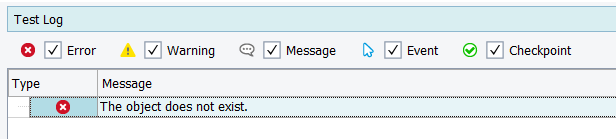
■ 対応
ログでエラーを選択し、Details タブを確認して見つからなかったオブジェクトを特定します。下図はクリック操作に失敗した場合の例になり、青い "DirectUIHWND" が操作対象で、赤い "wnd_" が見つからなかったオブジェクトになります。
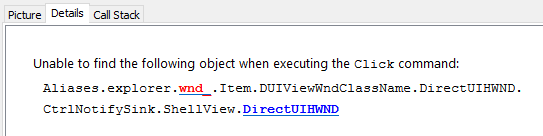
-
ログの Picture タブを開き、見つからなかったオブジェクトが画面上に存在しているかを確認します。存在しない場合はエラーより前の操作で失敗していますので、そちらが正常に動作しているかを確認してください。
操作が早すぎることが原因の場合もあり、その場合はキーワードテストで Delay イベントを追加するか、プロジェクトのプロパティで "Delay between events" の値を増やすことで対応できます。
オブジェクトが表示されていた場合、そのオブジェクトが認識できているかを確認します。ログの Details タブから赤く表示されたオブジェクトをクリックすると NameMapping ファイルが開き、ツリー内のクリックしたオブジェクトが選択された状態になっています。その項目を右クリックして Highlight を実行すると、デスクトップ上に表示されている該当するオブジェクトが赤い枠で強調表示されます。
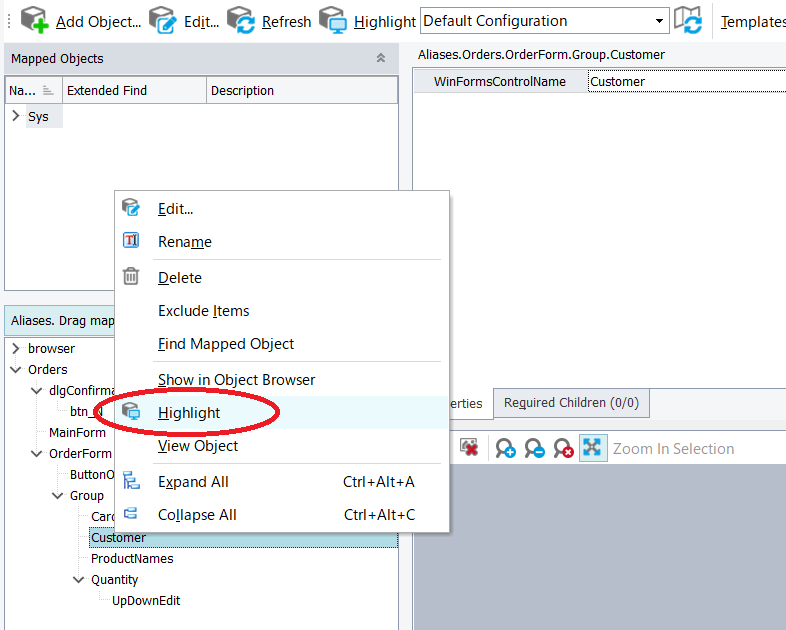
強調表示された場合は、手順 2 の対応で改善するか確認します。
-
NameMapping に記録されたプロパティ値が、現在の値と異なっている可能性がありますので、確認します。異なっている場合は、"Name Mapping について" の記事を参考に、常に同じ値になるように変更して動作するかをご確認ください。アプリケーションを起動するたびに値が変化する場合は、別のプロパティか、ワイルドカードを使用する必要があります。プロパティ値の確認は TestComplete のツールバーに存在する "Display Object Spy" を使用しても可能です。
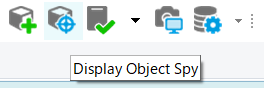
多くの場合は以上の操作で解決できます。
より詳細な内容は、下記ページをご確認ください。
'Object Does Not Exist' エラーの対応:
https://support.smartbear.com/testcomplete/docs/testing-with/running/handling-errors/object-not-found/object-does-not-exist.html
※ Google Chrome で開き、右クリックのコンテキストメニューの「日本語に翻訳(T)」 機能をご使用いただくと、機械翻訳された内容でご覧いただけます。
